Как да активирам или деактивирам шифроването от край до край в мащабиране
Социална медия / / August 04, 2021
Реклами
Социалните медии винаги са в противоречие по въпросите за поверителността на потребителите. През годините виждаме как различни приложения за социални мрежи подобряват позицията си по отношение на поверителността на потребителите. Една от често срещаните характеристики в това отношение е криптирането от край до край. Информацията, обменяна между две или повече страни, става недостъпна за никого, освен за засегнатите страни. Дори приложението няма да разбере каква информация е била обменена. Наскоро Приложението Zoom conferencing представи функцията за шифроване от край до край.
В това ръководство обясних как да активирам тази функция, ако използвате Zoom. Също така ще обсъдим какви са ограниченията, които тази функция носи. Също така изготвих списъка с платформи, които поддържат и не поддържат тази функция. С криптирането Zoom сървърите не се запознават със скоростта на съобщенията и обмена на информация между повикващите конференции. Освен това хакерите, полицията и други трети страни също няма да имат достъп до информацията.

Съдържание
-
1 Активирайте или деактивирайте шифроването от край до край в мащабиране
- 1.1 Поддържани платформи
- 1.2 Неподдържани платформи
- 1.3 Активирайте шифроването от край до край
- 1.4 Активирайте шифроването от край до край за групи при увеличение
- 2 Активирането на шифроването от край до край при увеличение има ли недостатъци?
Активирайте или деактивирайте шифроването от край до край в мащабиране
Функцията за шифроване от край до край е достъпна както за първокласните, така и за безплатните потребители на Zoom. По-рано функцията беше ограничена само до първокласните потребители.
Реклами
Поддържани платформи
- Windows
- macOS
- Android
- iOS
- iPadOS
- Увеличи стаите
Неподдържани платформи
Ето платформите, на които Zoom шифроването от край до край няма да поддържа.
- Увеличете уеб клиент
- Услуги на трети страни, които използват Zoom SDK
- Потребителите на Skype не могат да се присъединят към криптирана онлайн конференция
Активирайте шифроването от край до край
- Влизам към вашия Zoom акаунт
- След това отидете на Настройки в левия панел> Срещи раздел
- Под това превъртете надолу, докато намерите Позволете използването на криптиране от край до край (Тъй като функцията все още е в процес на строго тестване, ще видите етикета Технически преглед до нея.)

- Кликнете върху превключвателя, за да го активирате (Можете да използвате същите тези стъпки, за да деактивирате и криптирането от край до край.)
- Веднага след като го активирате, ще видите диалогов прозорец, който ви подканва въведете вашия телефонен номер за удостоверяване. Ще получите код за потвърждение на телефона си, който трябва да въведете, за да продължите с използването на криптирани услуги на Zoom.
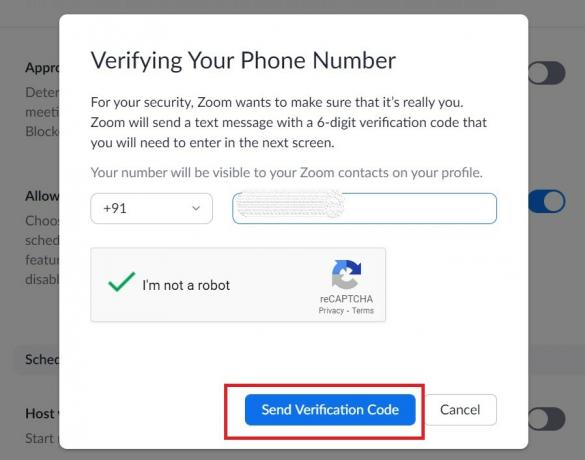
- След като въведете и потвърдите номера си, трябва да изберете между два вида криптиране. Подобрено криптиране и Шифроване от край до край.

- Изберете Шифроване от край до край
- След това щракнете Запазете
ЗАБЕЛЕЖКА: Ако се чудите как да разберете, че вашата онлайн сесия е криптирана или не, тогава трябва да търсите символ. Това е символ на зелен щит, който съдържа черна ключалка вътре. Това означава, че сесията е криптирана от край до край.
Активирайте шифроването от край до край за групи при увеличение
- Влезте в Zoom
- В левия панел щракнете върху Управление на потребители

- Под това щракване върху Управление на групи [групи могат да бъдат активирани с помощта на премиум планове на Zoom]
- Изберете вашата група
- След това под Настройки > отидете на Среща
- Както направихме по-рано, по същия начин трябва да активирате криптиране от край до край за групи за мащабиране.
Активирането на шифроването от край до край при увеличение има ли недостатъци?
Да, след като активирате криптиране от край до край, има няколко функции, които няма да можете да използвате. Изброих същото по-долу
- Присъединяване към срещата преди домакина
- Стаи за пробив
- Транскрипция на живо
- Запис в облак
- 1: 1 частен чат
- Стрийминг
И така, по този начин можете да активирате изцяло новото шифроване от край до край на Zoom. Поверителността на потребителите винаги е важна и е добре, че Zoom го разбира и въвежда функцията за криптиране за всички свои потребители.
Други ръководства за мащабиране,
Реклами
- Как да играя монопол в приложението Zoom Conferencing
- Как да използвам приложението Zoom Meeting на компютър
- Какво е Breakout Rooms в Zoom: Как да го активирам
- Отстраняване на проблеми със звука в Zoom
Swayam е професионален технически блогър с магистърска степен по компютърни приложения и също има опит с разработването на Android. Той е убеден почитател на Android Android OS, Освен технологичните блогове, той обича да играе, да пътува и да свири / преподава китара.

![Инсталирайте най-новия фърмуер на HTC U11 Eyes 1.00.1405.9 RUU [Изтегляне]](/f/227d486de86292bf73e7af623575bfc1.jpg?width=288&height=384)

